7 shay oo aad ku samayn karto qalabka Maamulka Disk-ga, gudaha Windows
Noocyada casriga ah ee Windows waxay la socdaan utility maaraynta diskka oo ku ogolaanaya inaad abuurto, beddesho oo aad tirtirto qaybaha darawalnimada ee duulista, adiga oo aan u baahnayn inaad gasho utility disk gaar ah ama iibso software dheeraad ah. Qalabka lagu dhex dhisay Daaqadaha(Windows) ee aan ka hadlayno waxaa loo yaqaan Maareynta Disk-ga,(Disk Management,) waana mid aad u fudud in la isticmaalo. Haddii aad rabto inaad wax ka bedesho qaar ka mid ah saxannadaada iyo qaybahaaga, sii akhri:
FIIRO GAAR AH:(NOTE: ) Maqaalkani wuxuu daboolayaa Windows 10 , Windows 7 iyo Windows 8.1 . Kahor intaadan akhrin, waa inaad ogaataa inaan ka bilowno malo ah inaad taqaanid sida loo bilaabo Maareynta Disk-ga(Disk Management) . Haddii aadan aqoon sida, akhri 9 siyaabood oo aad ku furto qalabka maamulka Disk ee Windows (dhammaan noocyada)(9 ways to open the Disk Management tool in Windows (all versions)) .
1. Fiiri macluumaadka ku saabsan wadiiqooyinkaaga iyo qaybahaaga
Fur qalabka Maamulka Disk(Disk Management) oo, aagga sare, waxaad arki kartaa macluumaadka ku saabsan darawalladaada. Waxay ku tusinaysaa magaca, cabbirka, iyo nooca qayb kasta oo lagu abuuray darawallada laga helay nidaamkaaga. Waxay soo bandhigaysaa qaybaha la qaabeeyey laakiin sidoo kale kuwa aan ahayn, iyo sidoo kale wax kasta oo qarsoon ama meel aan la cayimin oo laga helay darawalladaada.

Maskaxda ku hay in kastoo, in utility Management Disk uu maamuli karo oo keliya nidaamyada faylalka la jaan qaadaya nidaamyada hawlgalka (Disk Management)Windows , sida NTFS , exFAT , ama FAT32 . Inkasta oo ay arki karto noocyada kale ee qaybaha, sida kuwa la abuuray oo loo qaabeeyey Linux , waxay kaliya tirtiri kartaa iyaga, ma maamulaan iyaga.
2. Ku samee qaybo ka mid ah darawaladaada
Haddi aad ku haysato meel banaan darawalka adag, waxa aad u isticmaali kartaa si aad u abuurto hal ama dhawr qaybood oo cusub. Meesha aan la kala qaybin ayaa la iftiimiyay oo lagu calaamadeeyay sida Aan La qoondayn(Unallocated ) ama "meel xor ah." ("Free space." )Sida ugu dhaqsaha badan uguna fudud ee loo abuuri karo qayb iyadoo la isticmaalayo dhammaan ama kaliya qayb ka mid ah meelaha bannaan ee bannaan waa in aad midig-gujiso ama taabato oo aad xajiso booskaas aan la qoondayn oo guji/taabo "Mugga Fudud ee Cusub." ("New Simple Volume.")Kadib, raac tillaabooyinka "Saxir Mugga Mugga Fudud ee Cusub."("New Simple Volume Wizard.")
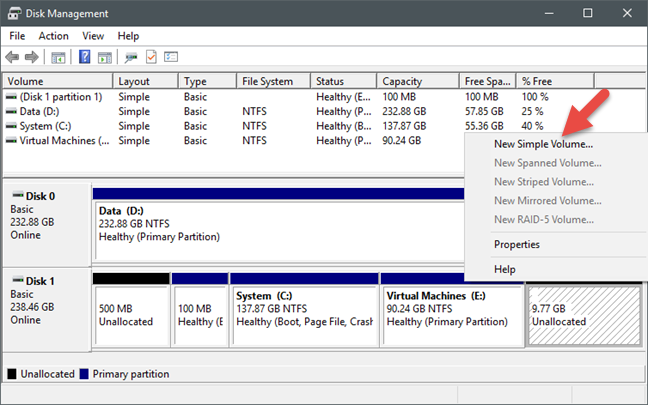
Haddii aad u baahan tahay hagitaan faahfaahsan oo ku saabsan sida loo abuuro qayb ka mid ah Windows , akhri casharkan: 2 siyaabood oo loo abuuro qayb, gudaha Windows (dhammaan noocyada)(2 ways to create a partition, in Windows (all versions)) .
3. U qaabeeya(Format) qaybaha laga helay darawaladaada
Haddii aad hadda uun ka abuurtay qayb ka mid ah darawalladaada, saaxir qaybta qaybinta ayaa mar hore ku soo bandhigtay ikhtiyaarka aad ku qaabayn karto. Si kastaba ha ahaatee, waxaad sidoo kale qaabayn kartaa xijaab hore loo abuuray oo ku jira darawalka. Haddii tani ay tahay waxa aad rabto, waa inaad maskaxda ku haysaa in qaabaynta qaybtu ay ka dhigan tahay in dhammaan xogta ku taal meesha laga saaray, markaa iska hubi inaad kaydiso fayl kasta oo muhiim ah ka hor intaadan hore u socon.
Si aad u qaabayso qayb jira, ku dhufo midig ama taabo oo ku hay, daaqada Maamulka Disk(Disk Management) , ka dibna dhagsii ama taabo Qaabka(Format) . Deji calaamadda, nooca nidaamka faylka, iyo cabbirka cutubka qoondaynta. Ogsoonow in ilaalinta dambe ee cabbirka cutubka caadiga ah ay tahay inay noqoto doorashada saxda ah ee isticmaaleyaasha intooda badan.

Kadib, Windows waa inuu bilaabo qaabaynta qaybta. Habkani waa inuu qaataa dhowr ilbiriqsi oo kaliya, laakiin taasi waxay kuxirantahay xajmiga qaybinta iyo xawaaraha darawalkaaga. Haddii aad rabto faahfaahin dheeraad ah oo ku saabsan sida loo qaabeeyo darawallada, kuwa go'an ama la qaadi karo, waxaa laga yaabaa inaad xiisaynayso casharkan: 2 siyaabood oo loo qaabeeyo Kaarka SD, Usha xusuusta USB ama qaybta Hard Drive-ka, gudaha Windows(2 ways to format an SD Card, a USB memory stick or a hard drive partition, in Windows) .
4. Dib u cabbir qaybaha laga helay darawalladaada
Waxaad sidoo kale yareyn kartaa ama ballaarin kartaa qaybo ka mid ah darawalladaada, ilaa iyo inta ay jirto meel bannaan oo bilaash ah (aan la qaybin) oo la heli karo isla markiiba ka hor ama ka dib qaybta aad isku dayeyso inaad wax ka beddesho. Qaybinta balaadhinta ama yaraynta midkoodna uma baahna qaabaynta.
Si qayb qaybtu u weynaato ama u yaraato, midig-guji ama taabo oo hay qaybtaas oo taabo "Extend Volume" ama "Shrink Volume," iyadoo ku xidhan waxaad rabto. Ka dib, raac tillaabooyinka " Wizard Volume Extend " haddii aad dooratay inaad ka dhigto mid weyn, ama dooro inta yar ee aad rabto inaad ka dhigto daaqada wada hadalka" Shrink .
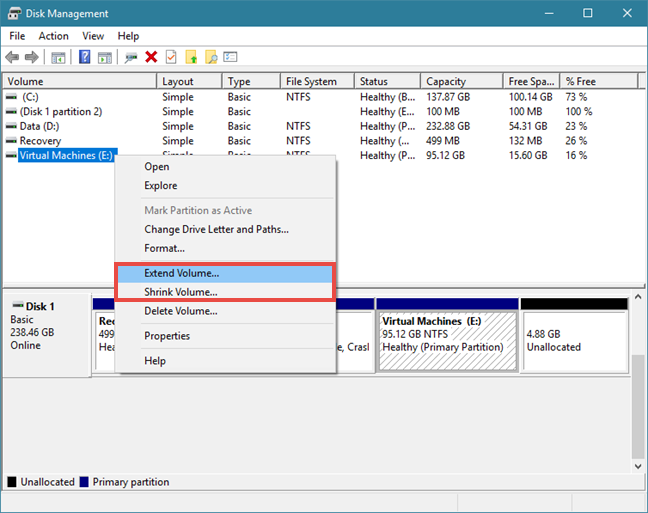
Haddii aad rabto hage tallaabo-tallaabo ah oo ku saabsan sida loo cabbiro qaybaha Windows , arag casharkan: 2 siyaabood oo loo cabbiro qayb ka mid ah Windows (dhammaan noocyada)(2 ways to resize a partition in Windows (all versions)) .
5. Tirtir qaybo ka mid ah darawalladaada
Haddii ay jiraan qaybo aanad u baahnayn oo aad rabto inaad xorayso booska darawalnimada ee ay ku jiraan, waxaad tirtiri kartaa iyaga oo isticmaalaya isla qalabkii Maamulka Disk(Disk Management) . Ogow in kastoo, ka hor inta aanad tirtirin qayb ka mid ah, waa inaad had iyo jeer hubisaa inaysan jirin faylal muhiim ah oo ku yaal, maadaama wax kasta oo ku yaal ay sidoo kale baxayaan.
Si aad u tirtirto qayb ka mid ah Maamulka Disk(Disk Management) -ga, midig-guji ama taabo oo ku hay, ka dibna dhagsii ama taabo "Delete Volume." Isla markiiba "Delete mugga fudud"("Delete simple volume") ee la muujiyay, xaqiiji inaad runtii rabto inaad tan sameyso ka dibna qaybta ayaa la tirtirayaa.
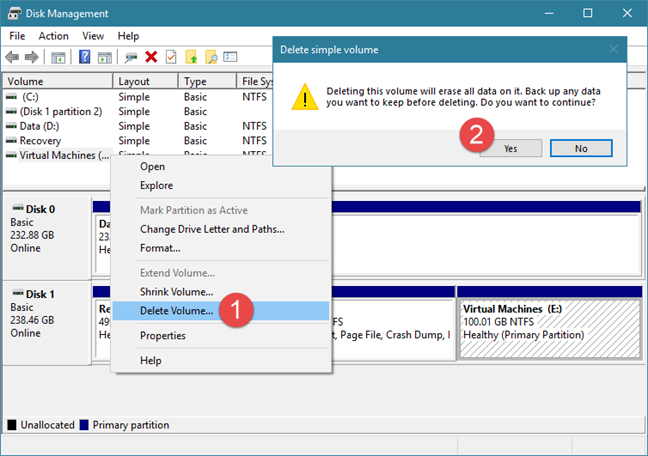
Haddii aad rabto faahfaahin dheeraad ah oo ku saabsan habka tirtirka qaybinta, waxaanu haynaa hage tallaabo-tallaabo gaar ah: Laba siyaabood oo loo tirtiro qayb, gudaha Windows, iyada oo aan lahayn apps dhinac saddexaad(Two ways of deleting a partition, in Windows, without third-party apps) .
6. Beddel xarfaha wadista qaybahaaga
Maamulka Disk-gu(Disk Management) wuxuu kaloo ku siinayaa ikhtiyaarka aad ku beddesho xarfaha darawalnimada. Waa xarfahaas uu qof kastaa arko in lagu soo bandhigay darawalkooda File Explorer ama Windows Explorer . Xarafka darawalnimada ugu caansan Windows waa "C" sababtoo ah waa xarafka caadiga ah ee nidaamka hawlgalka uu isticmaalo si loo calaamadiyo darawalka rakibaadda Windows . Taasi waa sidoo kale sababta aadan u bedeli karin xarafka wadista C , ugu yaraan adigoon isticmaalin hababka caadiga ah. 🙂
Si aad u bedesho xarafka wadista ee laxidhiidha qayb, ku dhufo midigta ama taabo oo hay qaybtaas oo taabo ama taabo " Beddel Warqada(Change Drive Letter) Darawalnimada iyo Wadooyinka(Paths) ."
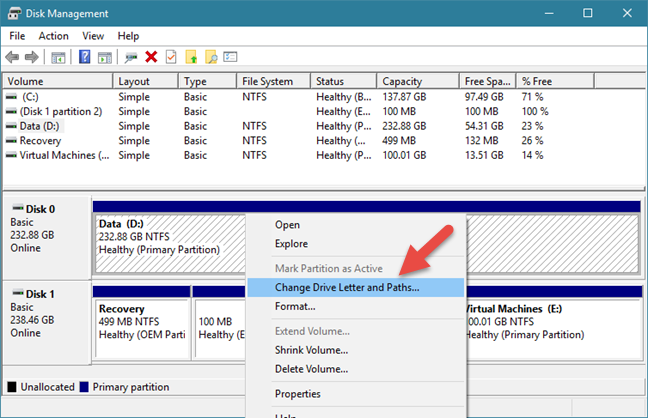
Daaqad cusub waa in ay soo baxdaa, oo ay ku qoran tahay xarafka darawalka ee qaybta. Guji(Click) ama taabo Beddel(Change) oo, daaqadda xigta, dooro xarafka darawalnimada cusub ee aad rabto inaad ku meelayso. Kadib, dhagsii ama taabo OK.
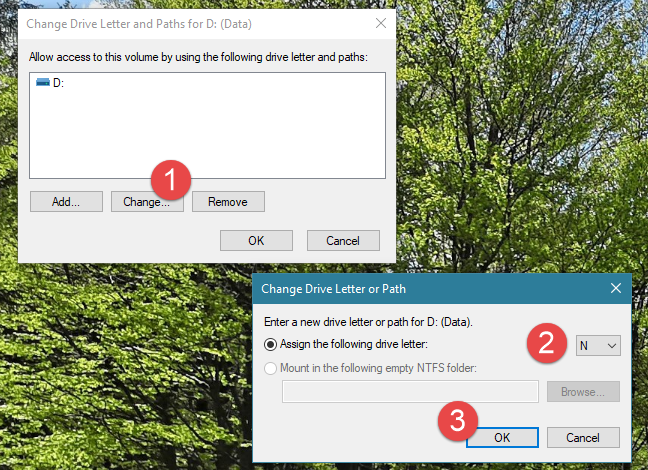
Si aad u hesho sharaxaad faahfaahsan oo ku saabsan habka oo dhan, waxaad akhrin kartaa hagahan goonida ah ee aan daabacnay: Sida loo beddelo xarafka darawal kasta ama qayb kasta, gudaha Windows(How to change the letter of any drive or partition, in Windows) .
7. Beddel calaamadaha wadista ee qaybahaaga
Si la mid ah beddelka xarfaha wadista, waxaad isticmaali kartaa qalabka Maareynta Disk(Disk Management) si aad u beddesho calaamadahooda sidoo kale. Calaamadda mugga ee qaybtu waxay muujinaysaa meel ku xigta xarafka wadista marka la eegayo qaybaha File Explorer ama Windows Explorer , sidoo kale waa loo baahan yahay haddii aad qorsheyneyso inaad la wadaagto qaybaha nidaamyada kale ee hawlgalka. Si aad u bedesho summada qaybta, midig-guji ama taabo oo hay qaybta oo dooro Properties ee ku jira liiska macnaha guud.
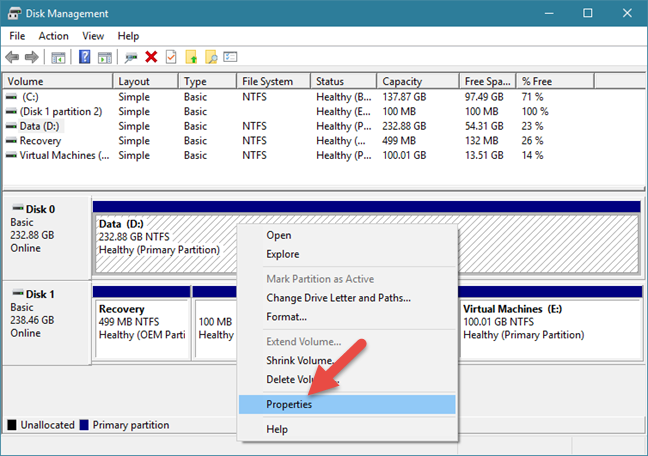
Tabka guud ee daaqada (General)guryaha(Properties) ee qaybta , ku qor magaca calaamada cusub ee ku xiga sumadda diskka.

Guji ama taabo OK , oo calaamada qaybta waa la bedeli doonaa isla markiiba. Haddii aad rabto inaad barato siyaabo badan oo loo dejiyo calaamadaha qaybahaaga, sidoo kale calaamadee hagahan: 4 siyaabood oo loo calaamadiyo oo dib loogu magacaabo darawal kasta oo gudaha Windows ah.(4 ways to label and rename any drive in Windows.)
Ma isticmaashaa qalabka Maamulka Disk-ga(Disk Management) ?
Mise waxaad doorbidaysaa software kale oo ka socda qaybaha saddexaad sida MiniTool Partition Wizard Free , EaseUS Partition Master Free Edition , Paragon Partition Manager Free , ama AOMEI Partition Assistant SE ? Waxaan ogaanay utility Management Disk(Disk Management) in ay fududahay in loo isticmaalo maaraynta qaybaha, laakiin qaar ayaa laga yaabaa inay dareemaan si kale. Ma haysaa wax tallo ah oo ku saabsan qaybinta ama ma waxaad doonaysaa inaad ku soo jeediso qaar ka mid ah talooyinka habaynta qaybta wanaagsan? Haddii aad samayso, ama haddii aad su'aalo qabto, xor u noqo inaad faallo kaga tagto xagga hoose.
Related posts
9 siyaabood oo lagu furto qalabka Maamulka Disk ee Windows (dhammaan noocyada)
Sida loo isticmaalo Check Disk (chkdsk) si loo tijaabiyo loona hagaajiyo khaladaadka darawalada adag ee Windows 10 -
Sida loo isticmaalo Windows 7 Disk Defragmenter
Hel warbixinta caafimaadkaaga Windows 10 PC ama qalabkaaga, oo arag sida uu u shaqeeyo
Sida loogu isticmaalo Kormeeraha Kheyraadka gudaha Daaqadaha
ReadyBoost ma shaqeeyaa? Miyay u horumarisaa waxqabadka kombuyuutarrada qunyar socodka ah?
Sida loogu rakibo Windows 11 mid kasta (aan la taageerin) PC ama mashiinka farsamada
Laba siyaabood oo loo tirtiro qayb qayb ka mid ah, gudaha Windows, iyada oo aan lahayn apps dhinac saddexaad
Kaaliyaha Cusboonaysiinta Windows 10: U cusboonaysii ilaa May 2021 Cusbooneysii maanta!
Sida loo beddelo aaladaha dhawaaqa caadiga ah ee gudaha Windows 10 (dib u ciyaar iyo duubid)
Sida loo uninstall darawallada ka Windows, in 5 tallaabo
7 siyaabood oo aad ku ilaalin karto waxqabadka nidaamyadaaga Maareeyaha Hawsha
Sida loo sameeyo update firmware ah nooc kasta oo qalab ah -
Su'aalo fudud: Waa maxay NTFS iyo maxay faa'iido u leedahay?
Su'aalo fudud: Waa maxay FAT32 iyo maxay faa'iido u leedahay?
Su'aalo fudud: Waa maxay exFAT iyo maxay faa'iido u leedahay?
Windows 10 Qalabka Warbaahinta: Samee usha USB-ga ah ama ISO
Sideen ugu xidhi karaa iPhone-kayga kumbuyuutarka Windows 10?
Waa maxay lambarka taxanaha ah ee Windows PC, Laptop-ka, tablet-ka, iwm?
Sida loo isticmaalo Windows USB/DVD Download Tool
